使用酷播云视频二维码,您需要注册酷播云用户帐号。
参考如图1-1,按照提示填入您的注册信息,再点击下方的"注册"按钮,完成酷播云用户帐号的注册。
1. 如果您没有帐号,可点此注册:http://my.cuplayer.com/register
2. 如果您已帐号,可点此登录:http://my.cuplayer.com/login
注册帐号之后,即可登录酷播云平台来上传您的视频。
1. 从导航条中打开“上传视频”页面,选择您本地的视频进行上传,如图2-1。
2. 用户上传的视频文件格式支持:*.avi;*.f4v;*.mpg;*.mp4;*.flv;*.wmv;*.mov;*.3gp;*.rmvb;
*.mkv;
*.asf;*.264;*.ts;
*.mts;*.dat;*.vob;*.mp3;*.wav;*.m4v;*.swf
3. 特别提示:严禁上传违反国家法律法规的内容,或侵犯他人版权和涉及政治相关的内容。
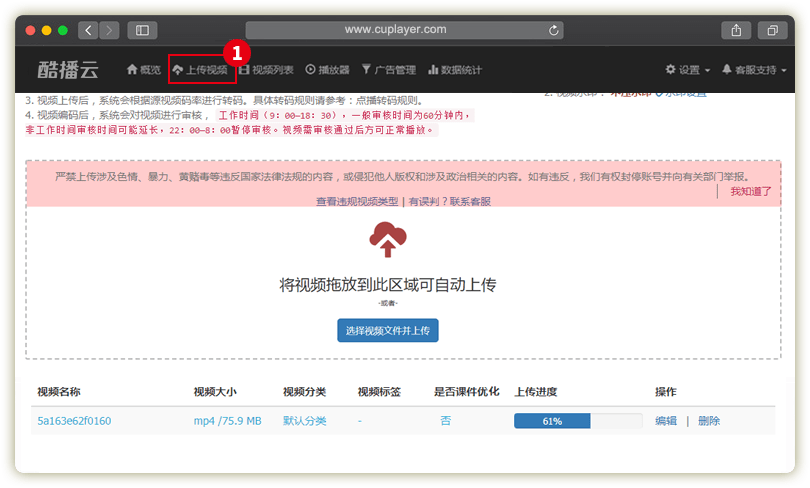
图2-1:选择本地视频文件
酷播云平台会生成视频二维码。
进入酷播云管理平台,打开“视频列表”如图3-1,点击对应的视频右侧区域“生成二维码”,即可生成个性化视频二维码。
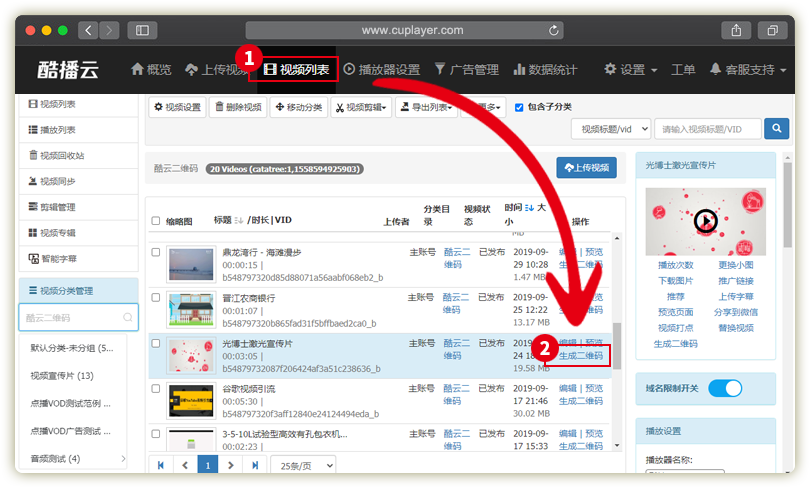
图3-1:酷播云平台会生成视频二维码
用户可以为自己的视频二维码,添加个性化图标、色彩、风格样式或文字说明,如图4-1。
1. 用户可以添加自己公司LOGO图标、选择二维码颜色、样式等等;
2. 生成二维码之后,就可以下载该二维码图片了,非常方便。
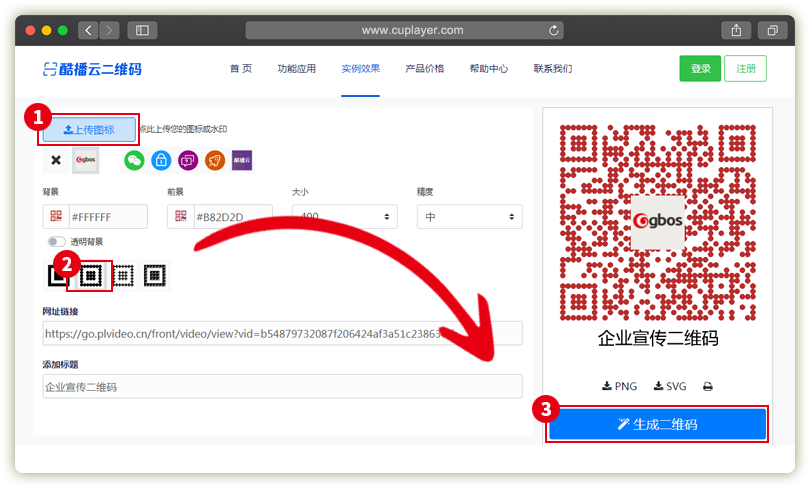
图4-1:添加视频介绍说明(1)